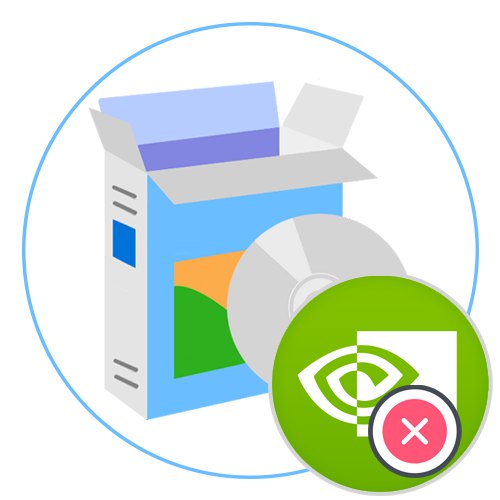
Понякога потребителите са изправени пред необходимостта да деинсталират драйверите, налични на компютъра. Това може да повлияе и на софтуера за видеокарти от NVIDIA. Вграденият инструмент на операционната система не винаги е най-добрият вариант за изпълнение на задачата, особено когато неопитен потребител е изправен пред него. Поради това много разработчици на трети страни са създали специален софтуер, който ви позволява автоматично да премахнете посочения драйвер. Този преглед ще се фокусира точно върху такива програми и можете да изберете най-доброто решение за себе си, като започнете от това, което виждате.
Преди да започнем анализа на статиите, отбелязваме, че премахването на драйверите за графични адаптери в повечето случаи не е без последствия. Понякога те създават много трудности на потребителите, принуждавайки ги да извършват допълнителни действия. За да се предпазите и да сте подготвени за подобни ситуации, ви съветваме да прочетете специална статия по тази тема на нашия уебсайт, като използвате връзката по-долу.
Прочетете също: Последици от премахването на драйверите за видеокарти
Деинсталиране на драйвер за дисплей
Display Driver Uninstaller е най-известната програма, подходяща за днешния преглед, поради което предлагаме да започнете с нея. Обърнете внимание на екранната снимка по-долу: на нея можете да видите изпълнението на графичния интерфейс на това решение. Както можете да видите, това не е съвсем модерно, но удобното подреждане на елементи и присъствието на руския език ще помогне дори на най-начинаещите потребители бързо да разберат принципа на взаимодействие. Display Driver Uninstaller е подходящ само за деинсталиране на драйвери за графичен адаптер и поддържа почти всички модели устройства, известни до момента. Трябва само да изберете производителя си от изскачащото меню и да стартирате самия процес. Тук има няколко режима на деинсталиране. Първият инициира рестартиране на компютъра веднага след деинсталирането, вторият няма да приключи текущата сесия, третият ще изключи компютъра, а четвъртият режим е полезен в ситуации, когато трябва да изчистите кеша или допълнителни файлове на посочения софтуер.
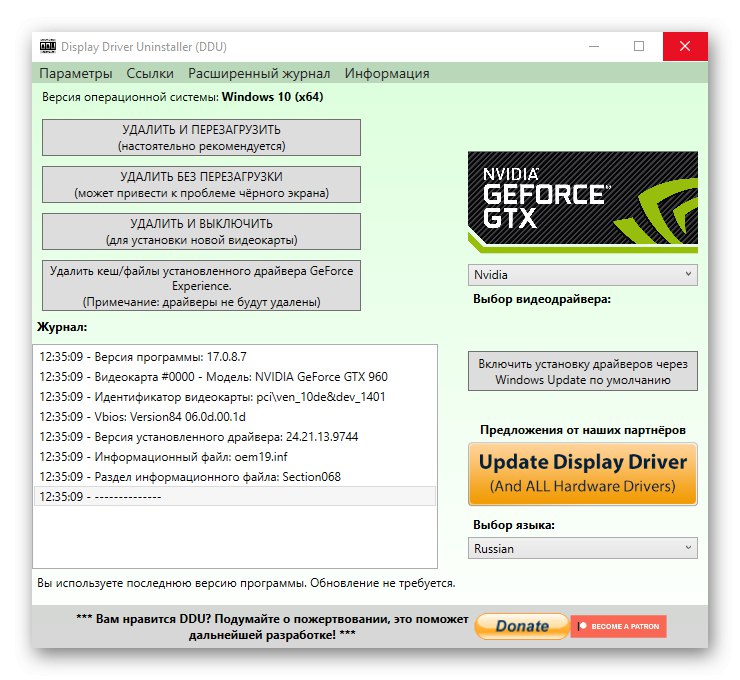
Преди да започнете процедурата по деинсталиране, препоръчително е да погледнете менюто "Настроики"... Има много различни опции, които отговарят за общия алгоритъм на действия по време на деинсталирането. Няма да се спираме на всички тях, тъй като самият разработчик предоставя подробни описания на руски език. Нека просто изясним, че активирането или деактивирането на параметрите се извършва чрез поставяне или премахване на отметката в квадратчето срещу съответния ред. Последното нещо, на което бих искал да ви обърна внимание в Uninstaller на драйвера на дисплея, е наличието на дневник на събитията. Винаги ще сте наясно какво точно се е случило по време на деинсталирането. Това ще ви помогне да намерите възможни грешки или да проследите последователността на действията. В тази програма няма повече функции. Той се разпространява безплатно и е достъпен за изтегляне от официалния уебсайт на производителя.
Чистач на водача
Следващият представител на днешната ни статия е максимално подобен на предишния, но има свои собствени характеристики. Инструмент, наречен Driver Sweeper, първоначално беше насочен към намиране и инсталиране на актуализации на драйвери, но сега всички бази данни са остарели, така че може да се използва само за премахване на предишни версии. Driver Sweeper показва списък с всички открити драйвери и потребителят решава кой от тях да бъде премахнат. Съответно в този списък ще трябва да намерите софтуер от NVIDIA и да започнете операцията по почистване.
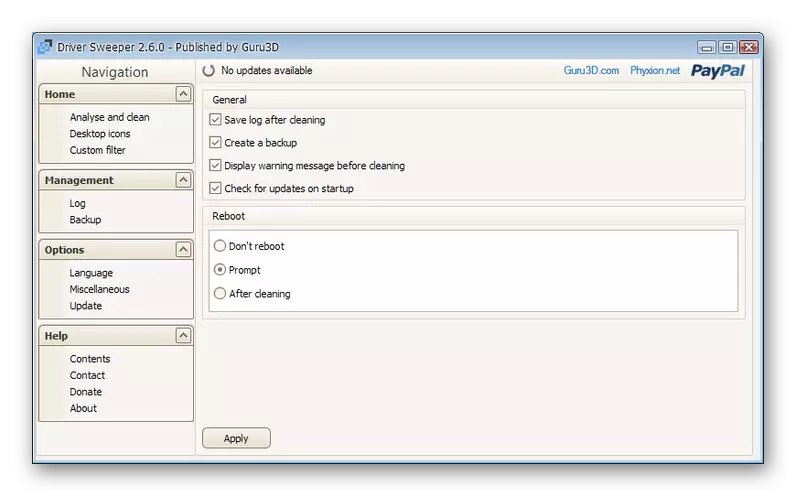
Ако по време на деинсталирането възникне грешка и искате да се върнете в предишно състояние, моля, използвайте функцията за възстановяване, вградена в Driver Sweeper. Освен това отбелязваме, че тази програма също записва историята на действията и ви позволява да я запазите като отделен файл.Има и руски език на интерфейса, който ще ви помогне бързо да се справите с наличните контроли.
Сливане на водача
Driver Fusion е една от най-богатите на функции програми, включени в нашия списък днес. Основните му възможности са точно фокусирани върху извършване на различни действия с драйверите, от търсене на актуализации и завършващо с ръчно деинсталиране на някой от тях. Това е последната опция, която ни интересува. За съжаление, няма правилен превод на интерфейса в Driver Fusion, така че за да го премахнете, ще трябва да преминете към раздела "Шофьор за водача"... Тук целият софтуер е разделен на категории. Изберете желания и можете да започнете да премахвате драйвера от NVIDIA, след което компютърът автоматично ще се рестартира.
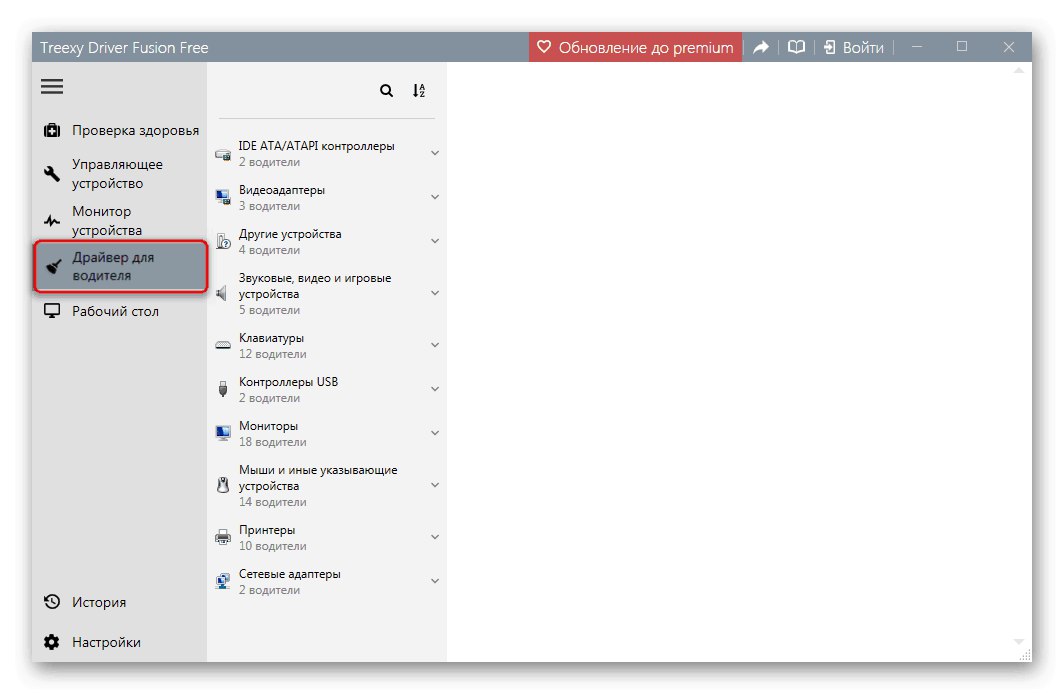
Преди да започнете необходимата процедура, съветваме ви да създадете резервно копие на системните файлове, като използвате специално определената функция в менюто "Работен плот"... Това ще ви помогне да възстановите загубени файлове по всяко време в случай на грешки. Останалите инструменти на Driver Fusion включват автоматично отстраняване на неизправности, търсене на актуализации на софтуера и наблюдение на текущото състояние на системата. Всичко това обаче ще трябва да плати, тъй като Driver Fusion се плаща. Първоначално ви съветваме да проучите безплатната демо версия, за да решите дали да закупите този софтуер и дали той ще се използва постоянно.
Усилвател на водача
Нека преминем плавно към решенията, които най-често се използват за бърза автоматична инсталация на драйвери, но те също имат помощни опции, които ви позволяват да ги премахнете. Първият такъв инструмент е Driver Booster и деинсталирането на софтуер от NVIDIA, дори и най-проблемният, тук се извършва само с няколко щраквания. Трябва да отидете само в раздела "Драйвери за устройства" веднага след стартиране на Driver Booster и намерете съответния ред там. Щракването с десния бутон върху него отваря контекстно меню, в което се нарича същият елемент "Изтрий"... След приключване на тази операция остава само да рестартирате компютъра или можете да инсталирате друга необходима версия на драйвера чрез същия софтуер.
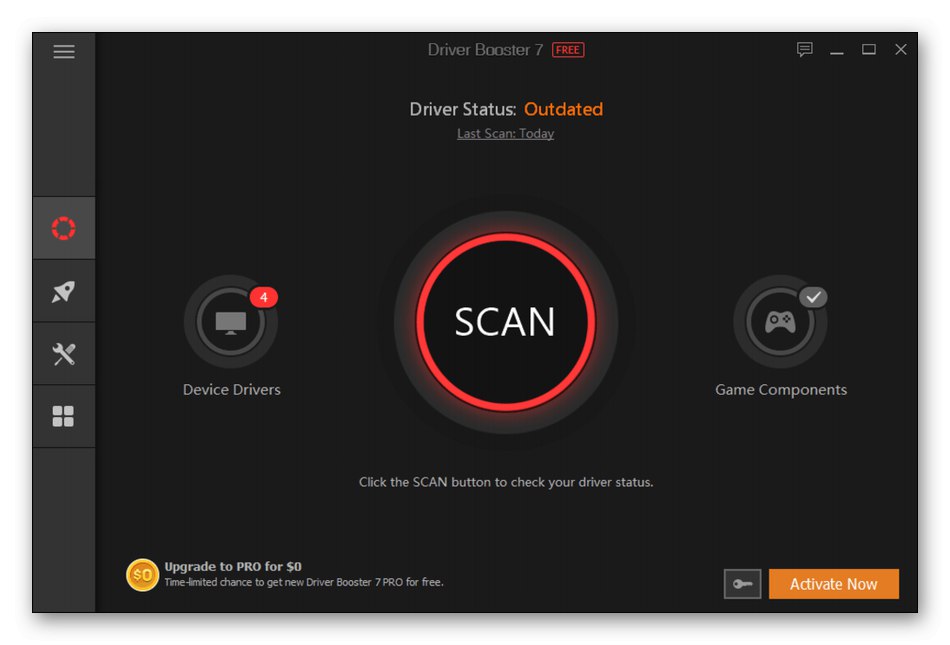
Веднага отбелязваме, че Driver Booster се разпространява срещу заплащане и безплатната пробна версия няма да ви позволи да използвате напълно всички опции, така че тук всеки сам решава дали си струва да платите пари за такъв софтуер. Ако често инсталирате, актуализирате драйвери, имате нужда от инструмент за отстраняване на грешки или се интересувате от постоянно наблюдение на нови версии на софтуера за компоненти, определено си струва да обърнете внимание на Driver Booster, а по-подробен преглед можете да намерите в друга статия на нашия уебсайт, като кликнете върху следното връзка.
Шофьор Лесно
Driver Easy е следващата програма, която отговаря на темата на днешния ни материал. Основните функции, присъстващи тук, също са фокусирани върху намирането и инсталирането на актуализации на драйвери, както е внедрено в преди разгледания инструмент. За да премахнете някой от съществуващите драйвери, ще трябва да отидете в раздела "Инструменти"... Тук е показан пълен списък на целия софтуер. Трябва само да изберете необходимия ред и да стартирате самия процес. Преди да започнете обаче, препоръчваме да използвате параметъра Архивиране на драйвериза архивиране на вашите файлове в случай, че трябва да ги възстановите.
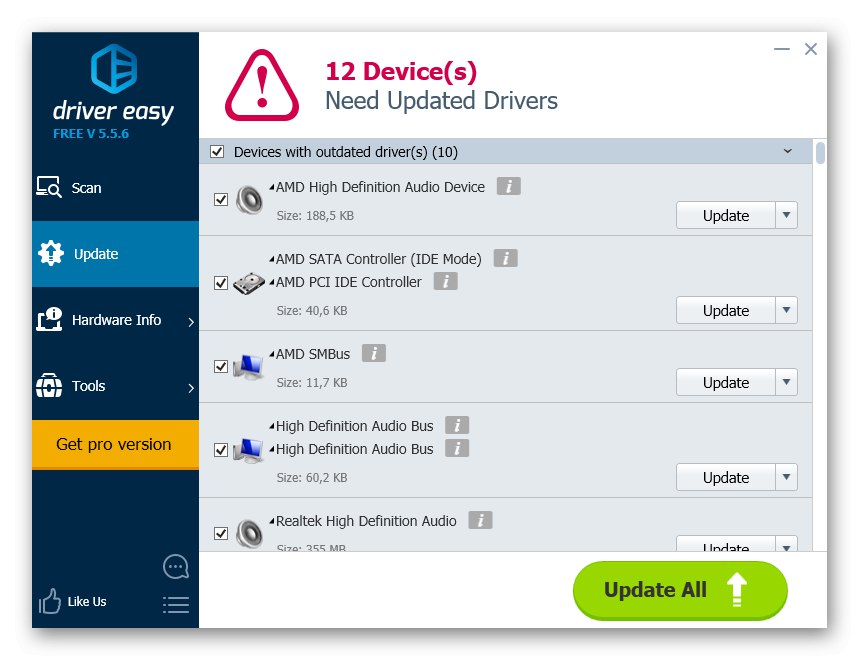
Освен това Driver Easy ви позволява да сканирате самостоятелно цялата си система, докато сте свързани с интернет, за да актуализирате драйверите си. Има и офлайн инсталатор, но в този случай цялата библиотека с драйвери ще бъде изтеглена на компютъра и поставена в локално хранилище. На официалния уебсайт на Driver Easy има безплатна версия, наречена Lite. Това е, което препоръчваме да използвате, ако има нужда само от деинсталиране на софтуера NVIDIA. Ако трябва да получите абсолютно всички налични опции, този софтуер ще трябва да бъде закупен. Помислете за липсата на руски език на интерфейса, което може да доведе до проблеми с разбирането на елементите от менюто.
Изтеглете Driver Easy от официалния уебсайт
Инструмент за почистване на устройство
Инструментът за почистване на устройства е последното приложение, което искаме да прегледаме. Тя е на последно място само защото е тясно фокусирана. Основната му характеристика е удобното премахване на свързани преди това устройства, които в момента не се използват, но записите с тях все още се съхраняват в редактора на системния регистър и на компютъра може да има и остатъчни файлове с драйвери. Този инструмент е подходящ в онези ситуации, когато например току-що сте сменили графичния адаптер на нов и сега искате да почистите всички остатъчни софтуерни компоненти на стария хардуер.
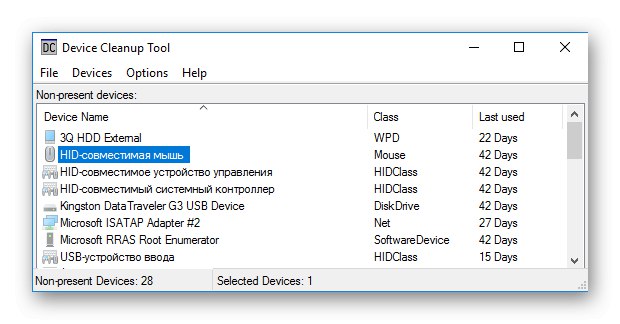
Интерфейсът на инструмента за почистване на устройства е реализиран възможно най-лесно. Когато стартира, ще отнеме няколко минути, докато инструментът завърши сканирането на системния регистър. След това ще покаже списък с всички неизползвани устройства. Изберете от там видеокартата и други необходими редове и активирайте самия процес на почистване. Това няма да отнеме много време и след рестартиране на операционната система няма да има и следа от устройството. Преди да използвате инструмента за почистване на устройства, силно препоръчваме да проучите официалната документация и да се уверите, че това решение е точно за вас, тъй като изтриването на ключовете в системния регистър за работещ графичен адаптер или друг компонент може да доведе до системни откази, които ще бъдат проблемни за решаване.
Изтеглете Device Cleanup Tool от официалния уебсайт
Това бяха всички програми за деинсталиране на драйвери за видеокарта на NVIDIA, за които искахме да поговорим в нашия преглед. Както можете да видите, няма да е толкова трудно да се намери правилният софтуер и взаимодействието с всеки от тях има приблизително еднакъв алгоритъм на действие, който дори начинаещ може да разбере.